와우의 모든 것을 해결할 수 있는, 위크오라
이미 제작된 것을 가져와 사용하는 것을 권장
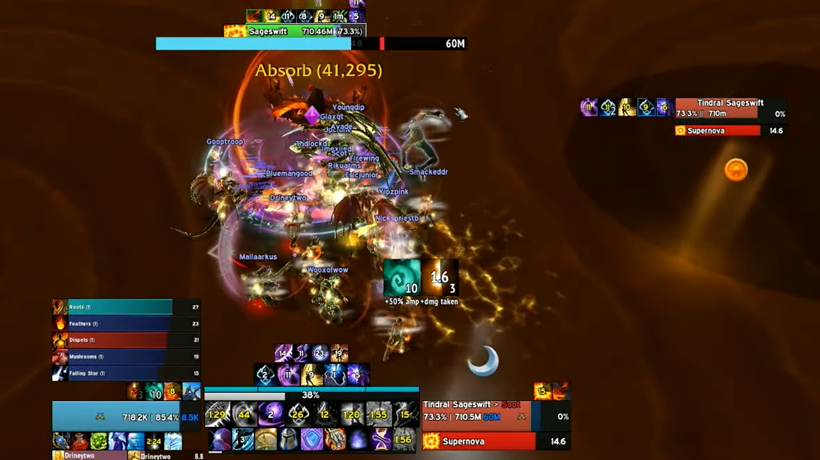
WeakAuras(이하 위크오라)는 와우에서 가장 중요한 애드온이다. 와우를 즐기면서 발생하는 문제점, 불편함, 던전 및 보스 공략 등 사실상 와우의 모든 것을 쉽게 해결할 수 있도록 도와주는 기능을 갖고 있다.
따라서 월드 퍼스트 킬 레이스에서 필수이자 공략의 핵심 역할을 하는 애드온이며, 쐐기에서도 어려운 패턴을 쉽게 대처할 수 있도록 도움을 준다. 다만 제작 방법이 매우 복잡하고 어렵기 때문에 직접 제작하기보단 이미 만들어져 있는 위크오라를 가져오는 형태로 많이 사용한다.
그래도 스킬, 버프, 디버프 등을 추적하거나 상황에 따라 원하는 문구를 화면에 표시하는 등의 간단한 위크오라는 쉽게 만들 수 있는데, 몇 가지 예시를 통해 어떻게 위크오라를 제작하는 지 본 글에서 다뤄봤다.
■ 위크오라를 어디서 어떻게 가져오면 되나요
#1 Wago.io 사이트로 간다
▶ 위크오라 사이트 : Wago.io 바로가기
#2 원하는 위크오라를 검색하거나 직접 카테고리에서 위크오라를 찾아본다
#3 원하는 위크오라를 찾았다면 '문자열 복사하기'를 클릭한다
#4 인게임 위크오라 애드온에서 상단의 가져오기를 누른다
#5 'ctrl + v'로 복사한 문자열을 붙여 넣는다
#6 원하는 위치에 이동하고 적절하게 크기를 조절한다
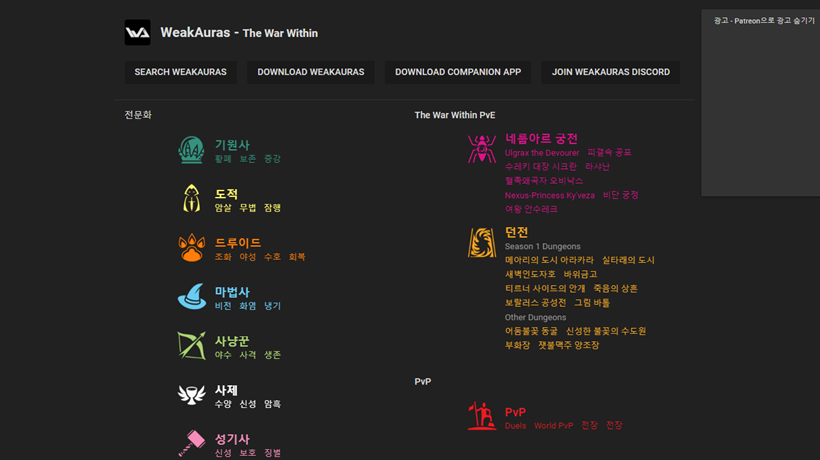
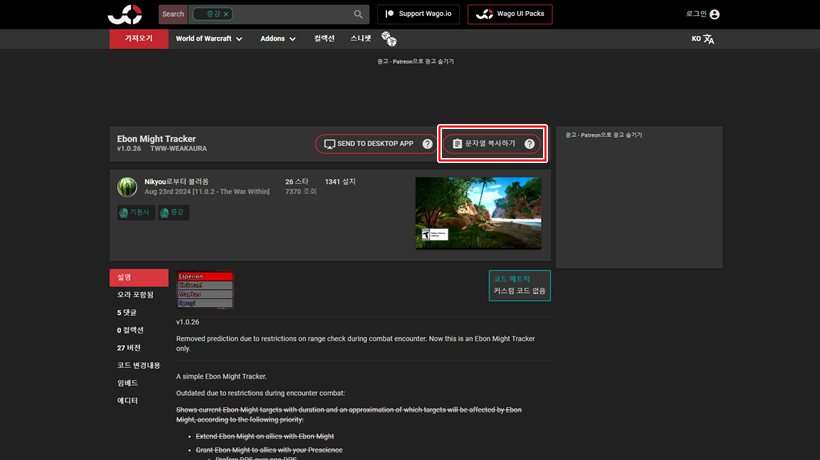
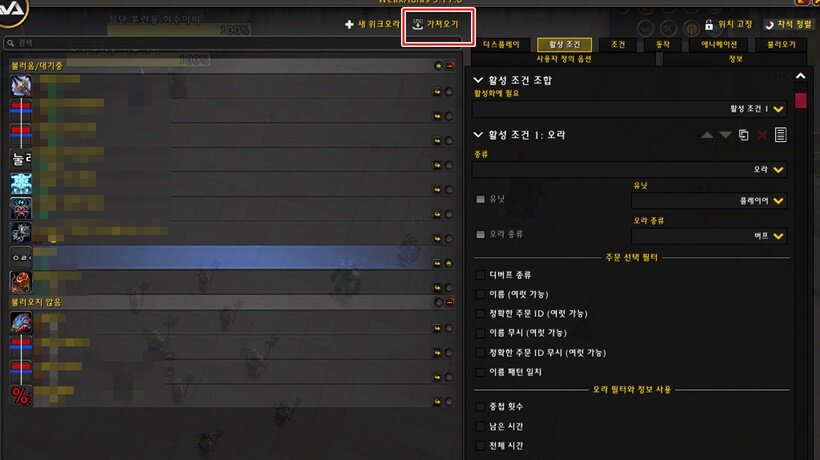
■ 내 특정 버프를 추적하는 위크오라를 만들고 싶어요
#1 추적하고 싶은 버프의 ID를 확인한다
※ 버프 ID 확인 방법
A. idTip 애드온을 설치하여 인게임 버프창에서 직접 확인한다
B. 와우헤드에 검색을 해서 ID를 확인한다
#2 인게임 위크오라 애드온 상단의 새 위크오라를 클릭한다
#3 고급 제작 - 아이콘을 클릭한다
#4 활성 조건 탭에서 종류를 오라로 설정한 뒤 차례로 플레이어, 버프로 설정한다
#5 아래의 정확한 주문 ID를 체크한 뒤 주문 ID를 입력한다
- 이름으로 제작할 경우 위크오라가 작동하지 않는 경우가 있기 때문에 ID를 입력하는 것을 권장
#6 디스플레이 탭 에서 크기, 타이머 텍스트, 회전 방향 등을 설정한다
#7 디스플레이 아래에서 텍스트를 통해 중첩 혹은 진행도(시간)가 나타나도록 설정할 수 있다
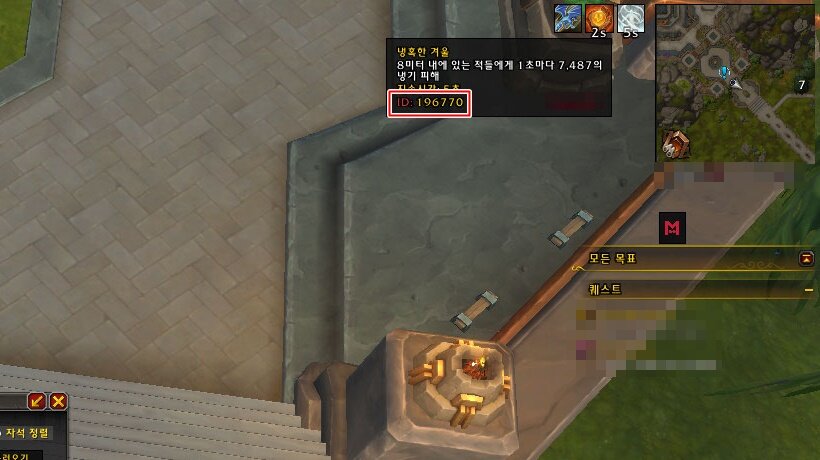
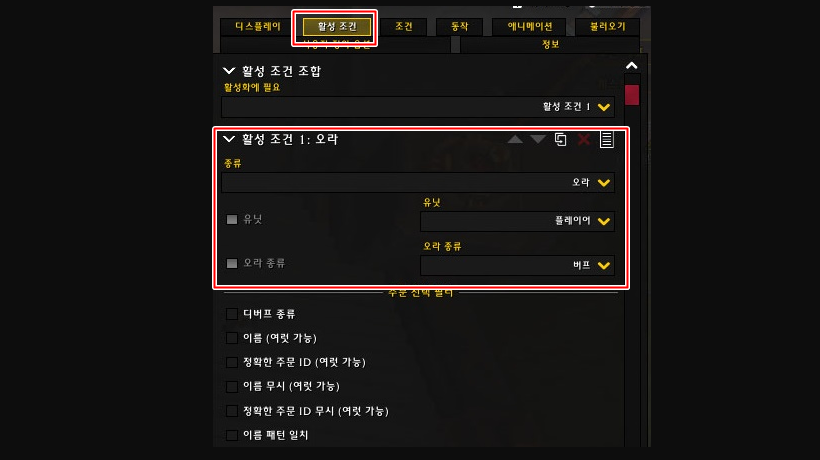
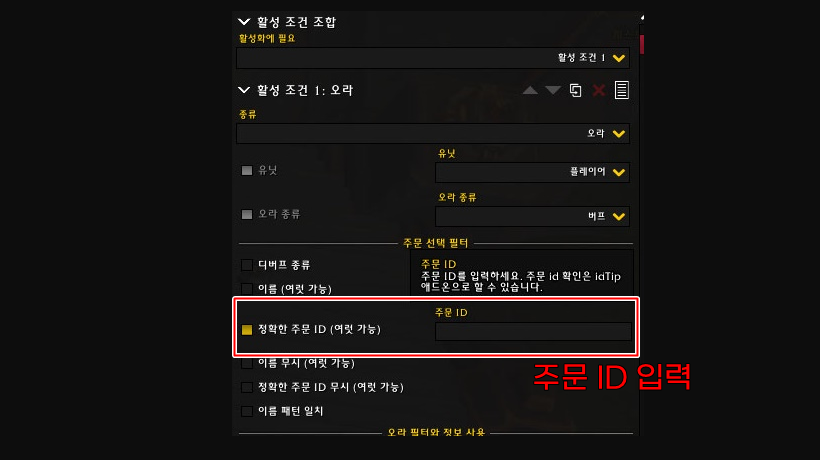
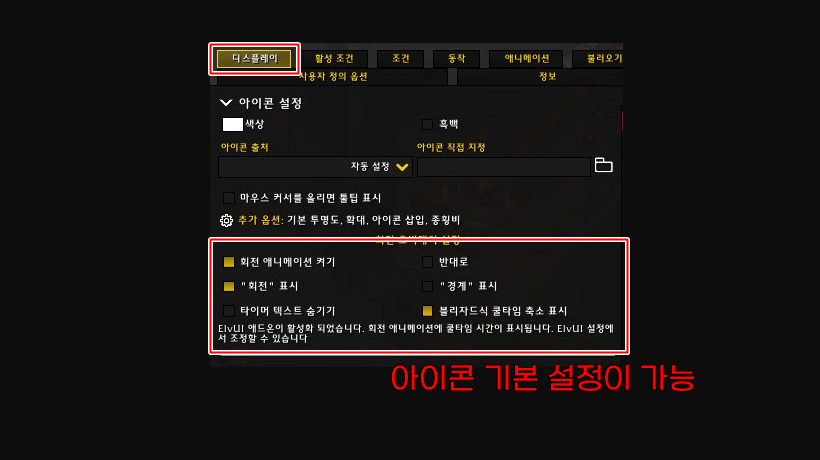
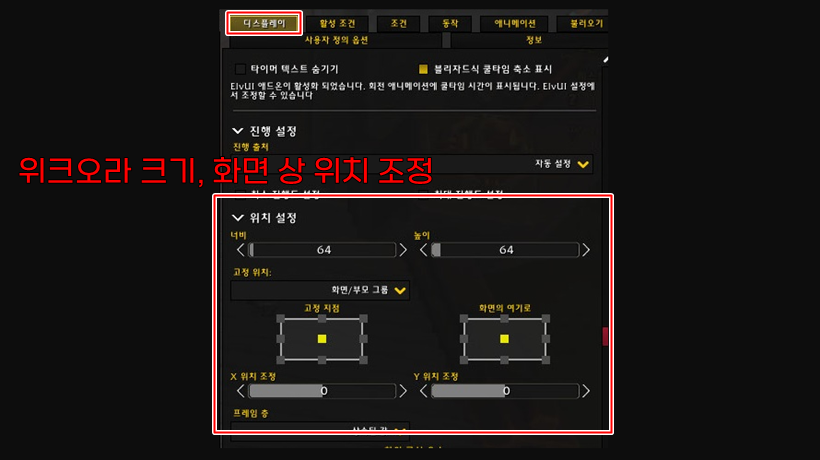
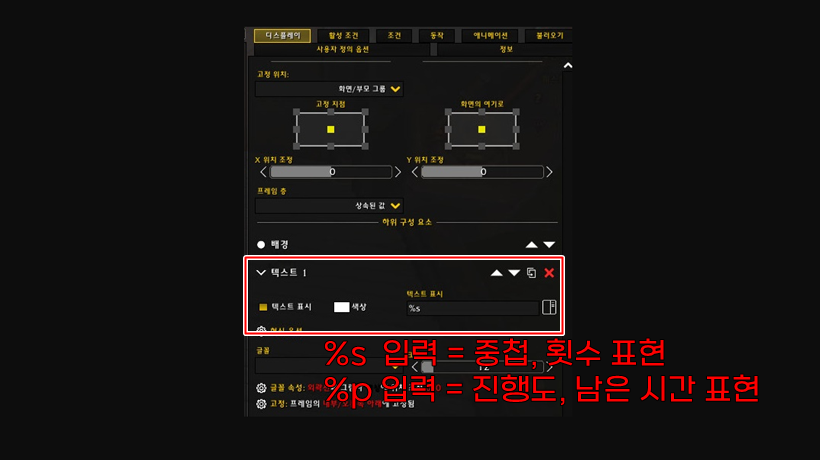
■ 내가 현재 타겟하고 있는 적에게 건 디버프를 추적하고 싶어요(본인 것만)
- 예를 들면 도트 시간(태섬, 달섬, 흡손 등)
#1 추적하고 싶은 디버프의 ID를 확인한다
※ 디버프 ID 확인 방법
A. ~~를 설치하여 인게임 대상 디버프를 확인한다
B. 와우헤드에 검색을 해서 ID를 확인한다
#2 인게임 위크오라 애드온 상단의 새 위크오라를 클릭한다
#3 고급 제작 - 아이콘을 클릭한다
#4 활성 조건 탭에서 종류를 오라로 설정한 뒤 차례로 대상, 디버프로 설정한다
#5 아래의 정확한 주문 ID를 체크한 뒤 주문 ID를 입력한다
- 이름으로 제작할 경우 위크오라가 작동하지 않는 경우가 있기 때문에 ID를 입력하는 것을 권장
#6 본인의 디버프만 확인할 것이기 때문에 아래의 내 것만을 체크한다
#7 디스플레이 탭 에서 크기, 타이머 텍스트, 회전 방향 등을 설정한다
#8 디스플레이 아래에서 텍스트를 통해 중첩 혹은 진행도(시간)가 나타나도록 설정할 수 있다
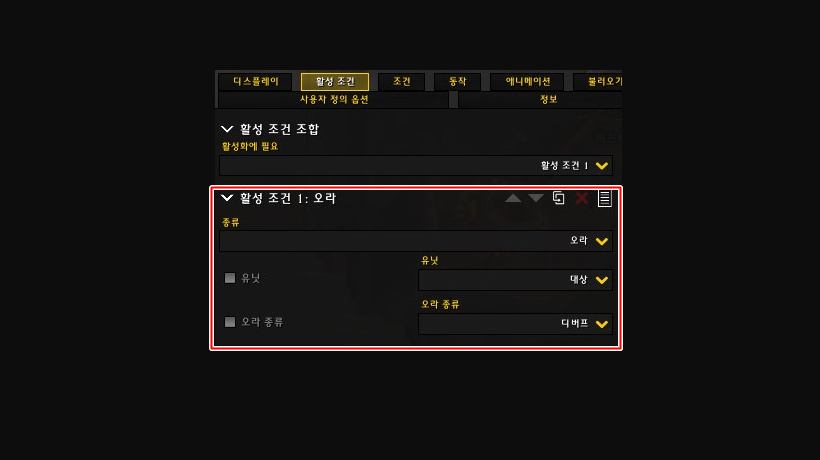
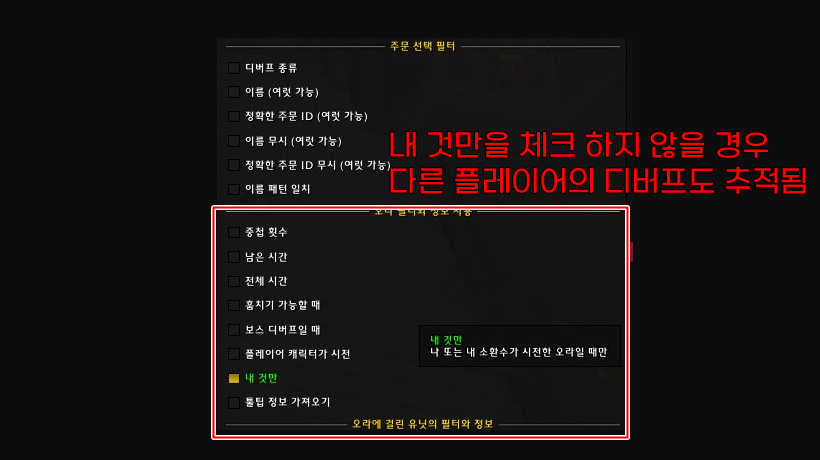
■ 내 스킬을 추적하고 싶어요
#1 인게임 위크오라 애드온 상단의 새 위크오라를 클릭한다
#2 활성 조건 탭에 종류를 주문으로 설정한다
#3 아래에 주문 이름을 작성한다
#4 아래에 표시를 원하는 대로 설정하여 언제 해당 위크오라가 표시될 지 설정한다
#5 디스플레이 탭에서 크기, 타이머 텍스트, 회전 방향 등을 설정한다
#6 디스플레이 아래에서 텍스트를 통해 중첩 혹은 진행도(시간)가 나타나도록 설정할 수 있다
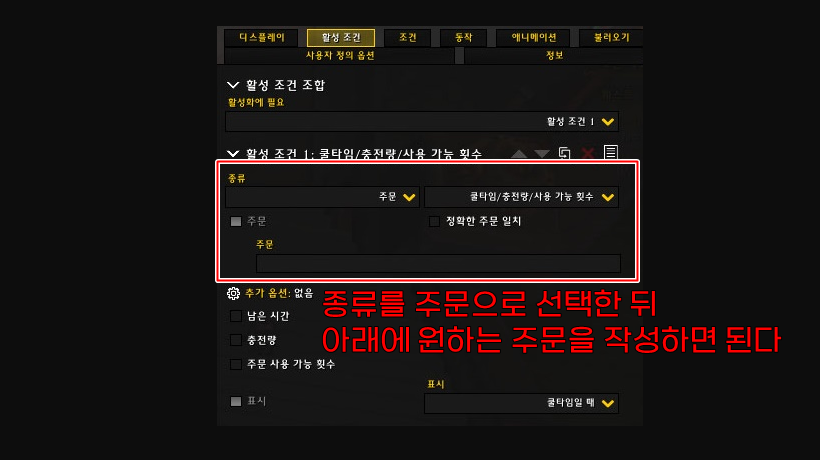
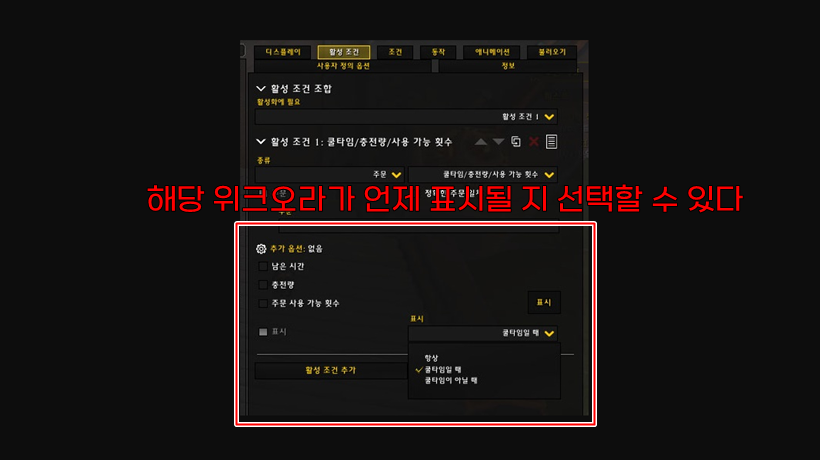
■ 특정 위크오라가 발동될 때 소리가 나도록 하고 싶어요
#1 소리가 나길 바라는 위크오라를 선택한다
#2 동작 탭 의 소리 재생을 활성화 한다
#3 원하는 소리로 설정한다
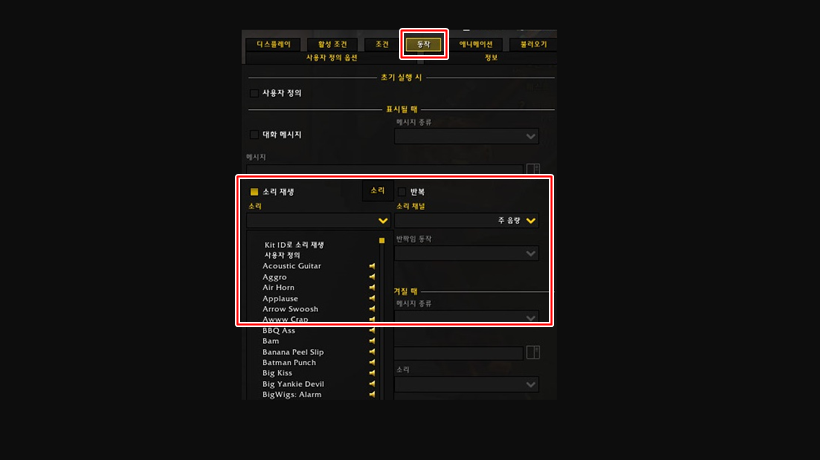
■ 특정 위크오라가 어떤 조건이 됐을 때 소리가 나도록 하고 싶어요
- 죽음의 기사의 죽음과 부패가 2충전이 되면 소리가 나도록 설정하고 싶다고 가정
#1 죽음과 부패 위크오라를 생성한다(위의 스킬 추적 위크오라 제작 참고)
#2 조건 탭으로 이동하여 조건을 추가한다
#3 조건 중 충전량을 선택한 뒤 뒤의 조건문을 완성한다
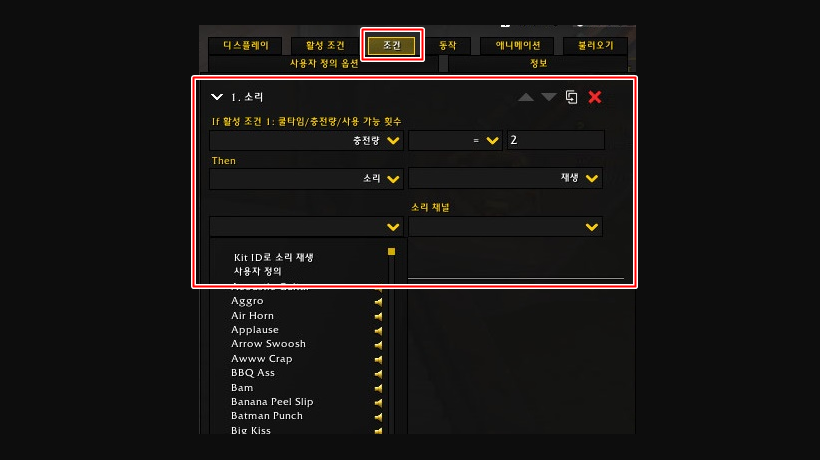
■ 아이콘말고 글자로 위크오라를 화면에 띄우고 싶어요
- 쿨마다 눌러야 되는 A라는 스킬이 사용 가능할 때 화면 중앙에 'A스킬 사용' 이라는 문구가 나타나도록 제작
#1 새 위크오라 생성 클릭 후 텍스트를 선택한다
#2 나타나길 원하는 텍스트를 입력한다(A스킬 사용)
#3 활성 조건 탭으로 이동하여 종류를 주문으로 선택한 뒤 A스킬을 입력한다
#4 A스킬이 사용 가능할 때 글자가 나타나야 하기 때문에 아래의 표시를 쿨타임이 아닐때로 변경
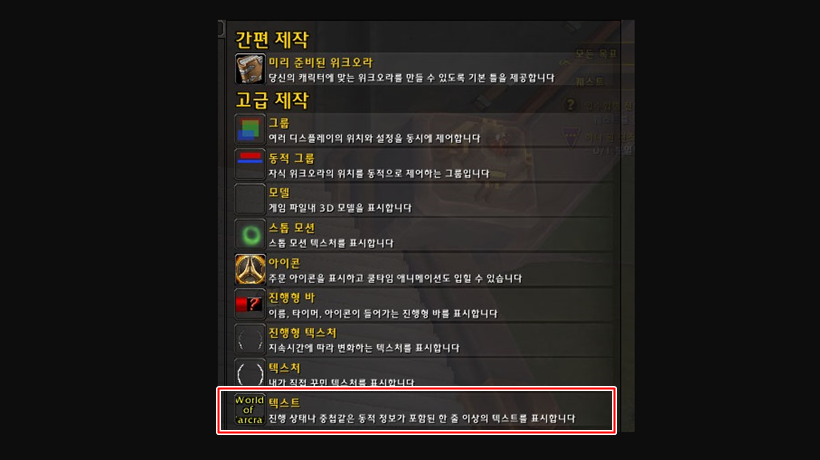
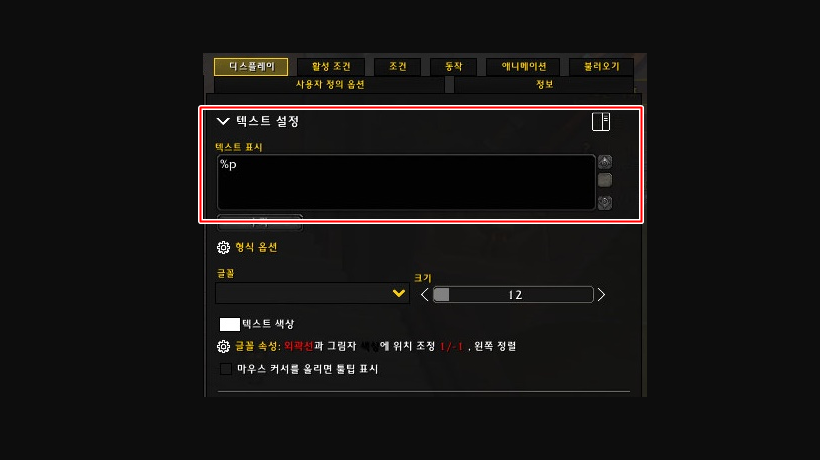
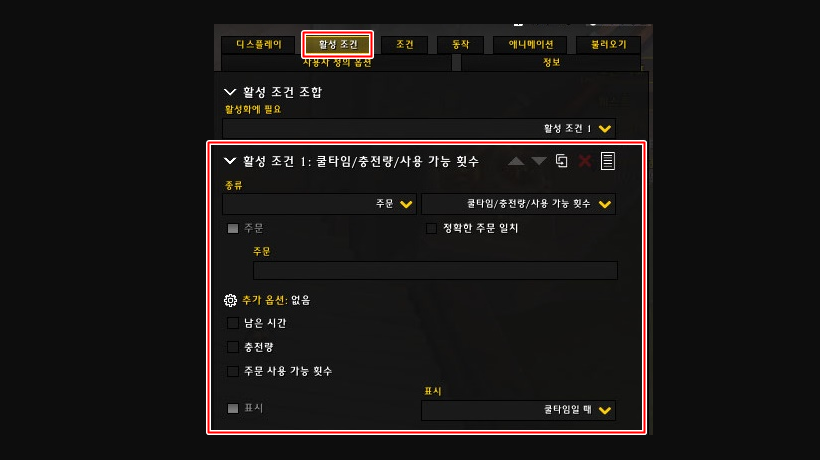
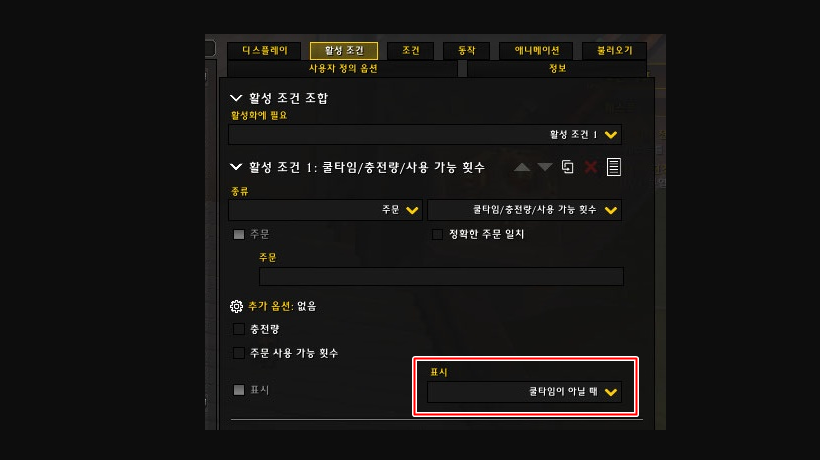








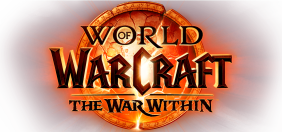








































개병신아니야 이거